xp系統(tǒng)下怎樣使用photoshop制作郵票
更新日期:2024-03-23 01:35:57
來(lái)源:投稿
photoshop是一款非常受歡迎的圖片處理軟件,功能十分強(qiáng)大,能夠?qū)D片進(jìn)行處理。那么,xp系統(tǒng)下怎樣使用photoshop制作郵票?接下來(lái),系統(tǒng)小編就教大家用photoshop中“描邊路徑”來(lái)制作郵票的具體方法。
具體如下:
1、打開(kāi)photoshop軟件,點(diǎn)擊菜單中的“文件”下拉表,找到“打開(kāi)”選項(xiàng),打開(kāi)古堡素材,如圖所示。
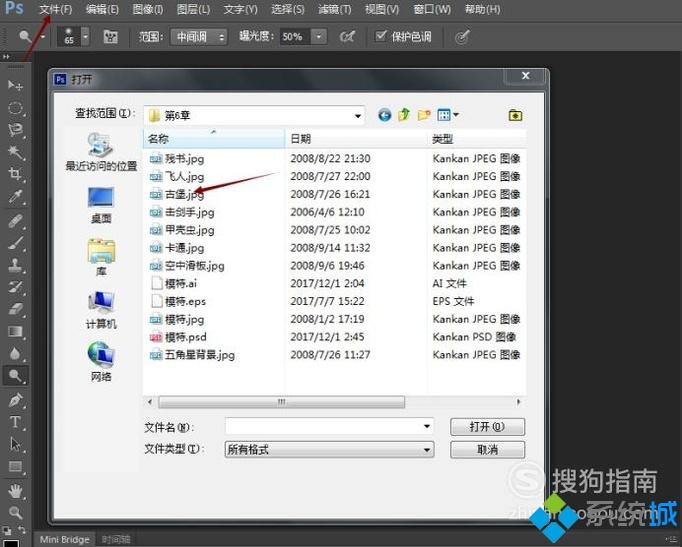
2、打開(kāi)菜單中的“圖像/畫(huà)布大小”選項(xiàng),這時(shí)候會(huì)出現(xiàn)“畫(huà)布大小”的對(duì)話框,其中的參數(shù)值設(shè)置如圖所示。

3、設(shè)置完畢后,單擊“確定”按鈕,效果如圖所示。
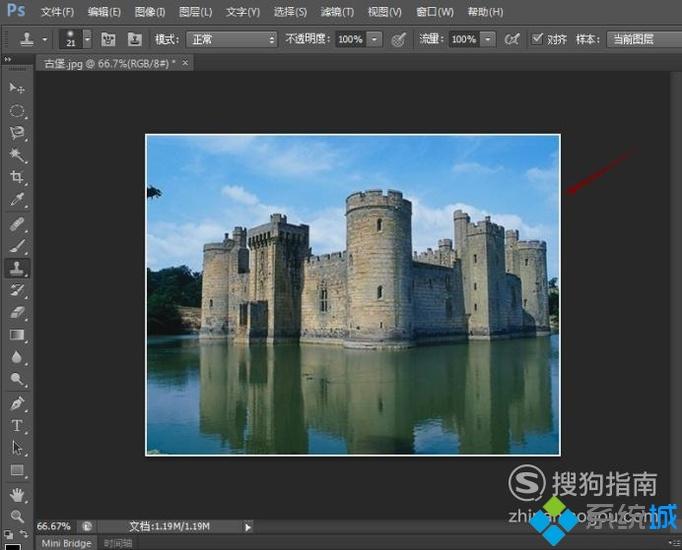
4、把鼠標(biāo)放在“背景”圖層上,單擊按住不放,然后把“背景”圖層拖到“創(chuàng)建新圖層”按鈕上,松開(kāi)鼠標(biāo),面板上便出現(xiàn)了一個(gè)“背景副本”圖層,如圖所示。

5、按快捷鍵Ctrl+A調(diào)出整個(gè)圖像的選區(qū),單擊“路徑”調(diào)板中的“從選區(qū)生成工作路徑”按鈕,將選區(qū)轉(zhuǎn)換成路徑,如圖所示。
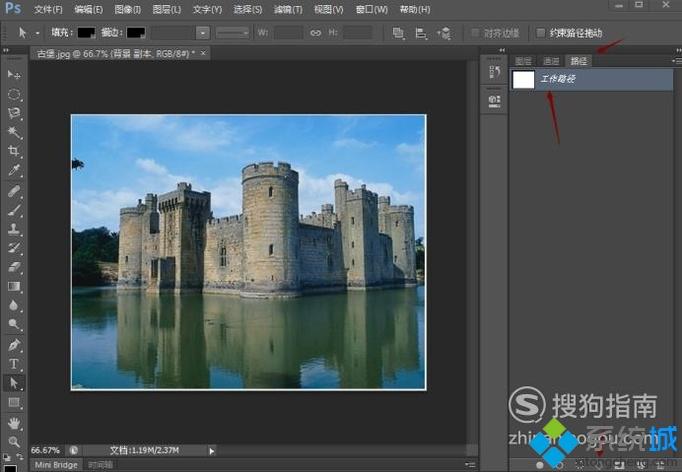
6、選擇“畫(huà)筆工具”,新建圖層1,按住F5鍵打開(kāi)“畫(huà)筆”調(diào)板,設(shè)置大小為18像素,硬度為95%,間距為141%。如圖所示。

7、點(diǎn)擊前景色,選擇黑色,點(diǎn)擊“路徑”旁邊的倒三角,會(huì)出現(xiàn)一個(gè)下拉列表,選擇“描邊路徑/畫(huà)筆”按鈕,點(diǎn)擊確認(rèn),如圖所示。

8、點(diǎn)擊“背景副本”圖層左邊的眼睛圖標(biāo),將“背景副本”圖層隱藏,按住ctrl鍵,同時(shí)單擊“背景副本”縮略圖,調(diào)出選區(qū),如圖所示。
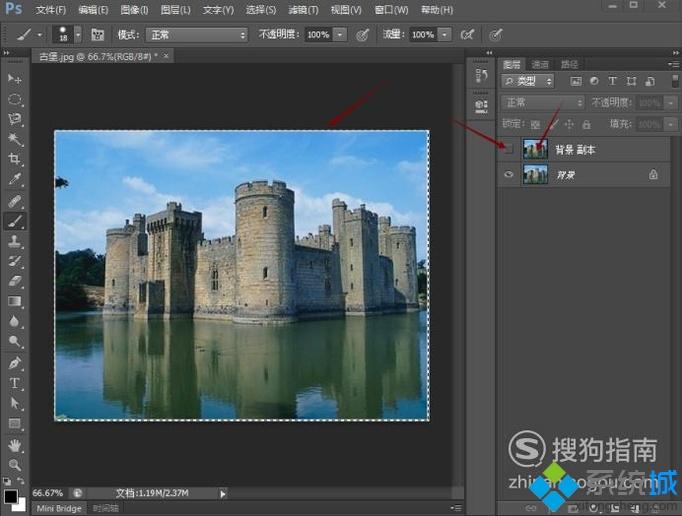
9、按delete鍵清除選區(qū)內(nèi)容,再按快捷鍵ctrl+D去掉選區(qū),然后再執(zhí)行菜單中的“圖層/圖層樣式/投影”命令,打開(kāi)“投影”對(duì)話框,設(shè)置參數(shù)如下圖所示。
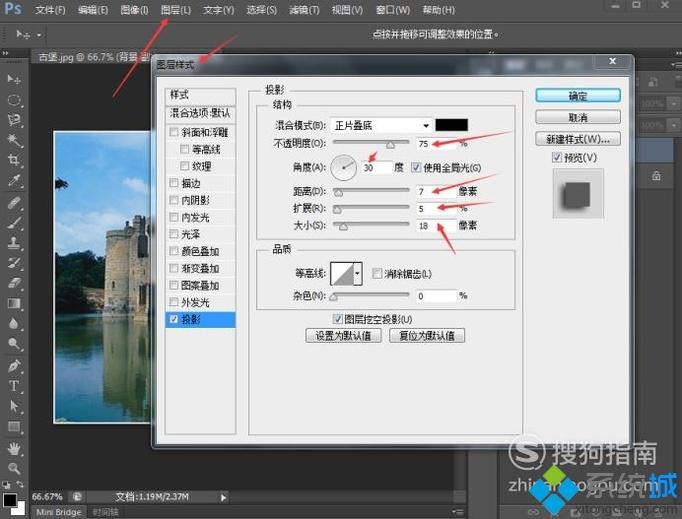
10、設(shè)置完畢后,點(diǎn)擊“確定”,再使用文字工具輸入文字,最終效果如圖所示。

xp系統(tǒng)下使用photoshop制作郵票的方法就為大家介紹到這里了。方法非常簡(jiǎn)單,感興趣的朋友們,不妨也一起操作看看!
- monterey12.1正式版無(wú)法檢測(cè)更新詳情0次
- zui13更新計(jì)劃詳細(xì)介紹0次
- 優(yōu)麒麟u盤(pán)安裝詳細(xì)教程0次
- 優(yōu)麒麟和銀河麒麟?yún)^(qū)別詳細(xì)介紹0次
- monterey屏幕鏡像使用教程0次
- monterey關(guān)閉sip教程0次
- 優(yōu)麒麟操作系統(tǒng)詳細(xì)評(píng)測(cè)0次
- monterey支持多設(shè)備互動(dòng)嗎詳情0次
- 優(yōu)麒麟中文設(shè)置教程0次
- monterey和bigsur區(qū)別詳細(xì)介紹0次
周
月












